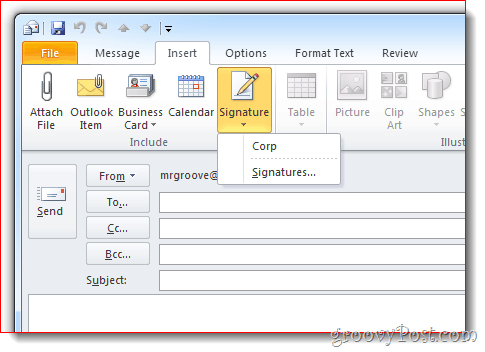כיצד להוסיף את החתימה שלך לדוא"ל Outlook 2010
מיקרוסופט אופיס מיקרוסופט Outlook 2010 / / March 18, 2020
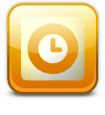 ב- Outlook 2010 מיקרוסופט משנה את ההגדרות לצירוף חתימות אוטומטית להודעות הדוא"ל שלך. היות ועבור מרבית משתמשי Outlook חתימות הן תכונה אינטגרלית, הבאנו את המדריך המהיר הזה להוספתן!
ב- Outlook 2010 מיקרוסופט משנה את ההגדרות לצירוף חתימות אוטומטית להודעות הדוא"ל שלך. היות ועבור מרבית משתמשי Outlook חתימות הן תכונה אינטגרלית, הבאנו את המדריך המהיר הזה להוספתן!
שלב 1
ב- Outlook 2010, לחץ על ה קובץ סרט ו בחראפשרויות.
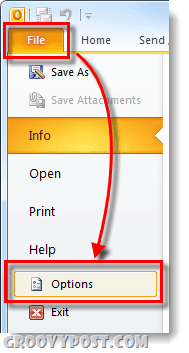
שלב 2
לחץ על ה דואר לשונית ואז לחץ על ה זיגnאטורים ... כפתור.
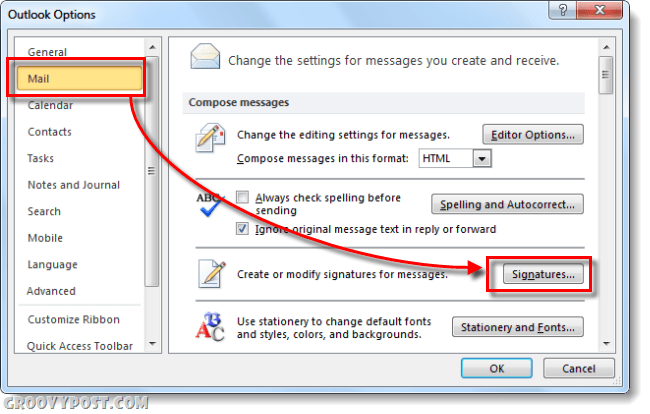
שלב 3
חלון חתימות ומכתבים אמור להופיע. בשלב זה כנראה אין לך חתימות מאוחסנות, כך לחץ על ה נew כפתור. תן שם לחתימה החדשה כל מה שתרצה לחץ עלבסדר.
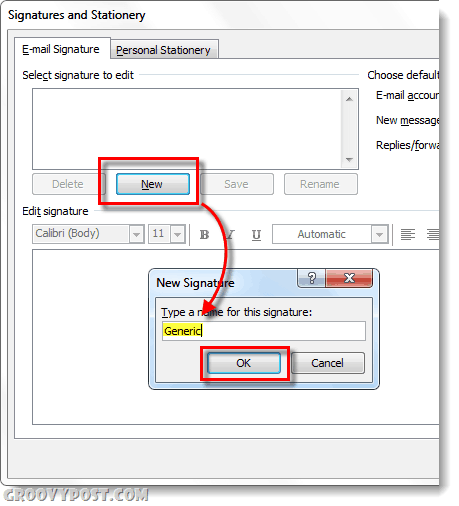
שלב 4
כעת תהיה לך גישה לגוף החתימה. להיכנס לאחר סיום הודעת החתימה שלך לחץ על ה להציל כפתור. בשלב זה ניתן ליצור מספר חתימות ולהקצות אותן כברירת מחדל עבור הודעות חדשות או תשובות / קדימה. באופן אישי אני פשוט משתמש בחתימה אחת, אבל זה תועלת נחמדה להיות מסוגל להשתמש בכמה. כדי להחיל את כל השינויים ולצאת, לחץ עלבסדר.
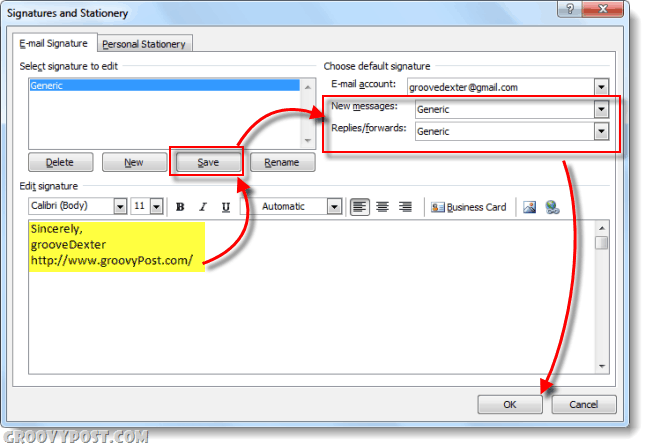
בוצע!
כעת יש לאימיילים שלך חתימה שתוחל אוטומטית על החלק התחתון של אותם, תלוי באילו הגדרות בחרת בחלון חתימות ומכתבים. כמובן, השתמש בחתימות בצורה אחראית והקפד עליהם להיות קצרים - אף אחד לא אוהב חסימה ארוכה של ספאם בתחתית כל דוא"ל שהם מקבלים ממך!
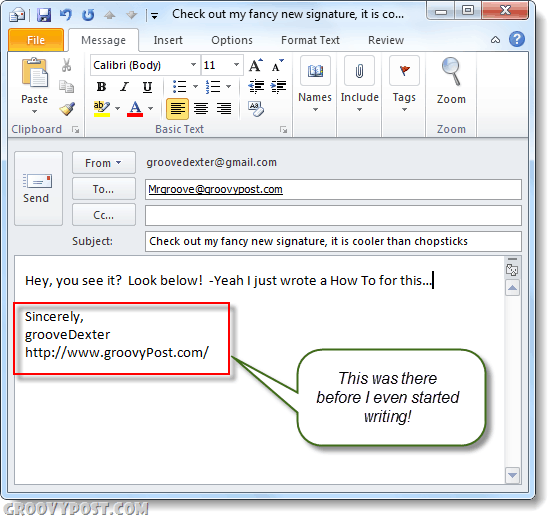
בנוסף, כמוצג להלן, באפשרותך להוסיף גם את החתימה החדשה שלך שנוצרה להודעות דוא"ל אחרות דרך רצועת הכלים של Outlook. סתם